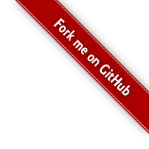linux » 硬盘安装Linux(legacy/UEFI)
2022-04-22 :: 5311 Words硬盘安装Linux(legacy)
2013.9
最近重新开始研究Android和Linux,由于已经快2年没有弄过了。因此之前下载的linux发行版也不打算再继续用了,省得到了Android开发的时候还要更新一大堆的包。
看了一下Google官网上对于Android source的编译条件,再结合2年前编译Android 2.2(Froyo)的经验,在虚拟机上跑Linux的方案首先被排除。开玩笑,16G的RAM/SAWP的开销,哪是VM能搞得定的。就连Froyo在虚拟机上都编不过去,何况是4.3(Jelly Bean)了。
2年前编译Froyo,用的是Wubi安装的Ubuntu 10.04。这次看了一下Jelly Bean的编译条件,100GB+的空间。忽然觉得做软件这么多年,还从来没有在PC上认认真真的安装个双系统用用,实在是职业生涯的一个污点。于是在下载了Ubuntu 12.04之后,老老实实的在网上搜索起如何硬盘安装的办法来。
之所以选择硬盘安装,其实实在是觉得刻张盘太麻烦了。如今就连卖本本的厂商都不提供Recovery CD,而改用Recovery分区来恢复系统。想来硬盘安装Ubuntu也早无技术难度可言了。
硬盘安装的步骤如下:
-
EasyBCD和ISO
-
C:\NST\menu.lst:
title Install Ubuntu
root (hd0,0)
kernel (hd0,0)/vmlinuz boot=casper iso-scan/filename=/ubuntu-11.10-i386.iso ro quiet splash locale=zh_CN.UTF-8
initrd (hd0,0)/initrd.lz
现在的电脑,一般都有一个Recovery分区,用于在系统崩溃时,恢复系统之用。因此,(hd0,0)需要修改为(hd0,1),甚至是(hd0,2)。
-
把准备好的iso用压缩软件或者虚拟光驱打开,找到casper文件夹,复制initrd.lz和vmlinuz到C盘,然后在把iso也拷贝到C盘。
-
正式安装之前:
sudo umount -l /isodevice
- 安装好之后,没有GRUB开机菜单的话:
sudo -i
mount /dev/sda7 /mnt
grub-install --root-directory=/mnt /dev/sda
- 最近硬盘安装Ubuntu之后,出现了无法进入Windows的问题。原因是由于公司的Dell笔记本的Recovery分区是第一个主分区,因此被错误的认为是Windows分区。
这种情况可用boot-repair修复之。
sudo add-apt-repository ppa:yannubuntu/boot-repair
sudo apt update
sudo apt install -y boot-repair
sudo boot-repair
- 最近Win10升级,把我的grub弄乱了,导致开机出现了grub rescue提示符。
用grub rescue> ls (hd0,msdos1)/依次尝试每个分区,直到找到linux分区。
grub rescue> set root=hd0,msdos1
grub rescue> set prefix=(hd0,msdos1)/root/grub
grub rescue> insmod normal
grub rescue> normal
这样就能进入linux系统了。进入之后:
sudo update-grub
sudo grub-install /dev/sda
下面针对最近几天的安装实践,做一个总结性的概括:
1)刚开始的时候,由于不熟悉Ubuntu 12.04的安装步骤,选择了错误的选项,发现之后中断系统安装。重启,结果不但Ubuntu没有安装好,就连Windows也进不去。这时由于之前没有刻录Live CD的原因,只好使用Recovery分区恢复Windows系统。
2)我的本本是ASUS的,在开机时候按住F9,即可启动一键恢复功能。由于这个功能也是第一次使用,因此当选择将Windows恢复到第一个分区,并在恢复过程中出错的时候,我选择了重启。然后选择将Windows恢复到一个硬盘。。。结果除了Recovery分区之外的所有分区都被删除了。保存在电脑中的数据也全部丢失。看来装系统始终是件危险的工作。安装之前一定要将重要数据备份到移动硬盘上。
3)ASUS的一键恢复功能,会重启机器若干次,且每次的画面高度雷同,因此很让人觉得是不是机器陷入了有问题的死循环之中。在反复折腾几次之后,我也泄了气,任由它先无限重启下去。后来大概是重启到第4次之后,我发现桌面的分辨率有改变,然后才意识到这些重启估计是正常现象,并不是死循环。
4)Ubuntu的虚拟内存默认使用的是交换分区的方式,而不是Windows的交换文件。因此要单独划一个分区用于虚拟内存的数据交换。
5)Win7的压缩卷功能对于系统分区不好使,由于有不可移动的数据存在,系统盘最小也要460G(硬盘总共1T),这实在是太大了。可以使用Acronis Disk Director Suite调整系统分区的大小。但是需要注意的是,Windows下的分区工具对分区数量的调整,会影响到GRUB的执行,需要通过grub shell的命令切换到Linux下,然后执行grub update,方可恢复正常。而Linux下的分区工具(如GParted)就没有这个问题。
6)GParted在调整分区大小,主要是分区首地址右移方面,执行效率非常慢。Acronis Disk Director Suite没试过,没准会好些。
7)分区的话题说完了,继续谈谈对Linux启动过程的心得。会提到一些名词,但是不会展开来说。首先是BIOS和UEFI。它们决定从哪个存储介质启动。
8)MBR的结构。MBR决定了一个介质最多只有3个主分区和1个扩展分区。一个扩展分区可包含若干个逻辑分区。
9)GRUB和LILO。
10)initrd和vmlinuz。initrd包括image-initrd和cpio-initrd。zImage和bzImage的区别和作用。
既然有安装,当然也有卸载教程了。
参见:
https://blog.csdn.net/aisikaov5/article/details/49847005
win10和Linux双系统怎么在win10下用EasyBcd卸载Linux系统
注意:正如安装有legacy和UEFI的区别,卸载也是一样的,需要找对应的工具才行。
硬盘安装Linux(UEFI)
2020.3
最近换了一台PC,由于它是UEFI启动的,因此之前的那篇《硬盘安装Linux》宣告作废。
UEFI
Unified Extensible Firmware Interface是为了替代传统BIOS而诞生。
它的历史已有20年左右,甚至我那台被淘汰的PC,其实也是支持UEFI的。但它之前一直用的不太广,直到Win8的时代。
尽管Win8+仍然可以在传统的BIOS上运行,但MS决定预装Win8+的PC必须是UEFI启动的。因此,近几年的PC不用问,肯定是UEFI启动的。
UEFI官网:
https://uefi.org/
UEFI要求硬盘分区必须是GPT方式的,因此也被称作UEFI+GPT,与之相对的传统方案叫做legacy+MBR。
UEFI的竞争对手主要有:MinPlatform、CoreBoot和LinuxBoot。
因为保护模式支持大内存,但是BIOS模式加载操作系统时,又必须从实模式开始,所以进BIOS的时候是保护模式,加载操作系统的时候再切回去。但是又因为实模式不能运行所有驱动(内存太小),需要支持不同硬件时,需要切回保护模式换驱动。
https://www.zhihu.com/question/610490718
为什么厂商都想推UEFI而不想让用户用BIOS呢?
Tiano是Intel于2003年左右启动的“平台创新框架”项目,目标是用EFI/UEFI取代传统BIOS,为PC、服务器和嵌入式设备提供一个模块化、可扩展、硬件无关的固件基础。
参考:
https://uefi.org/specifications
UEFI Specifications
https://zhuanlan.zhihu.com/p/81960137
UEFI引导与传统BIOS引导在原理上有什么区别?芯片公司在其中扮演什么角色?
https://zhuanlan.zhihu.com/p/354914114
下一代BIOS标准探讨引子:之各种Bootloader大比拼
https://zhuanlan.zhihu.com/p/83039006
X86生态圈为什么在物联网玩不转?什么是Intel FSP?它能解决什么问题?
安装步骤
主要参考以下文章:
https://www.cnblogs.com/iamnewsea/p/7701464.html
用EasyUEFI在Win8/10中硬盘安装Ubuntu
要点摘录及补充如下:
-
镜像所在分区的格式必须是FAT32,镜像解压到该分区即可。如果是SSD+硬盘的话,则该分区必须在SSD上,因为系统只能有一个引导硬盘。
-
EasyBCD不可以用了,这和专不专业版,系统是不是Win10没有关系,根本原因是EasyBCD只是一个MBR工具而已。
-
EasyUEFI个人版现在无法添加新的启动项目了,必须用破解版。
-
有的PC,启动文件必须选择
/EFI/BOOT/BOOTx64.EFI,其实随便选哪个都一样。 -
进入Ubuntu安装界面之后,还是一样要umount镜像文件。
sudo umount -l /dev/sda5
可以用sudo fdisk -l查看分区名称,例如SSD分区一般叫做/dev/nvme0n1p4。
sd(机械硬盘)、nvme(多见于用nvme硬盘的新电脑)、mmc(多见于用emmc和sd卡的设备,比如树莓派)、mtdblock(Memory Technology Device,多见于用flash存储的设备,比如路由器)、md(由mdadm工具管理的软件RAID设备)。
或者
sudo umount -l /cdrom
而且我们还可以看到,系统的第一个分区,并不是Windows分区,而是EFI分区。这也是UEFI启动的特殊之处。这个分区对于一般应用是不可见的,也就没有了文件或分区被误删的问题。安装新OS的风险也大大减少了。
-
安装必须要联网,否则会失败。(搞不懂这个镜像有何意义。。。囧)
-
安装失败后重启,可能会出现找不到
/EFI/BOOT/mmx64.efi的提示。
这时,需要进入UEFI设置界面。我的PC的进入方法是:按住F2,并重启。
选择windows启动优先,保存设置并重启。
不得不说,UEFI的界面比BIOS还是好看多了。由于UEFI的优先级比OS高,即使引导记录被破坏(例如系统安装失败),也照样能进UEFI,再也不用和grub死磕了,后者的门槛还是太高了。
进入windows之后,从/EFI/BOOT/下,随便找个efi文件,将其改名为/EFI/BOOT/mmx64.efi。
重启,进UEFI,设置Ubuntu启动优先,然后就可以再次安装了。
- Ubuntu分区有个小技巧,数据分区的挂载点最好不要设为默认的
/home。
因为,这个路径下的很多隐藏文件是和系统相关的。如果今后要升级,比如Ubuntu 18.04升为Ubuntu 20.04,这些文件在Ubuntu 20.04下常有兼容问题,还不如完全重装系统。
挂载到其他地方就可以避免这个问题,比如挂载到/home/data。
除了硬盘安装之外,现在的PC还可以网络安装:
https://mp.weixin.qq.com/s/6vFXphhkPpyYEDSgibl_vA
从无盘启动看Linux启动原理
Ubuntu Mirror
Ubuntu官网很慢,可以选择国内的Mirror替换之:
更改/etc/apt/sources.list文件中Ubuntu默认的源地址http://archive.ubuntu.com/为http://mirrors.aliyun.com/ubuntu/即可。
其他mirror还有:
http://mirrors.163.com/ubuntu/
https://mirrors.ustc.edu.cn/ubuntu/
https://mirrors.tuna.tsinghua.edu.cn/ubuntu/

您的打赏,是对我的鼓励